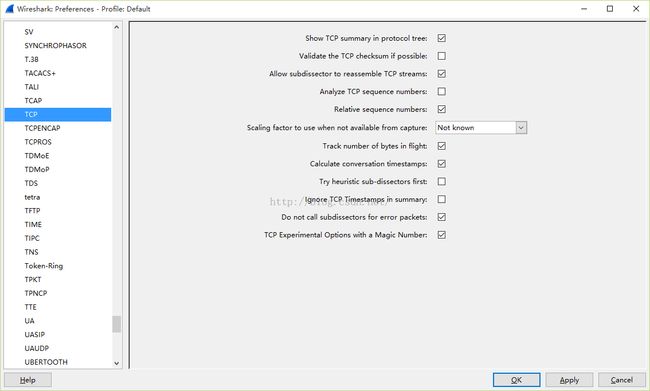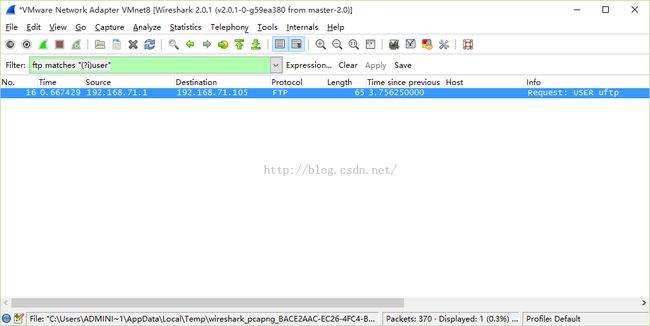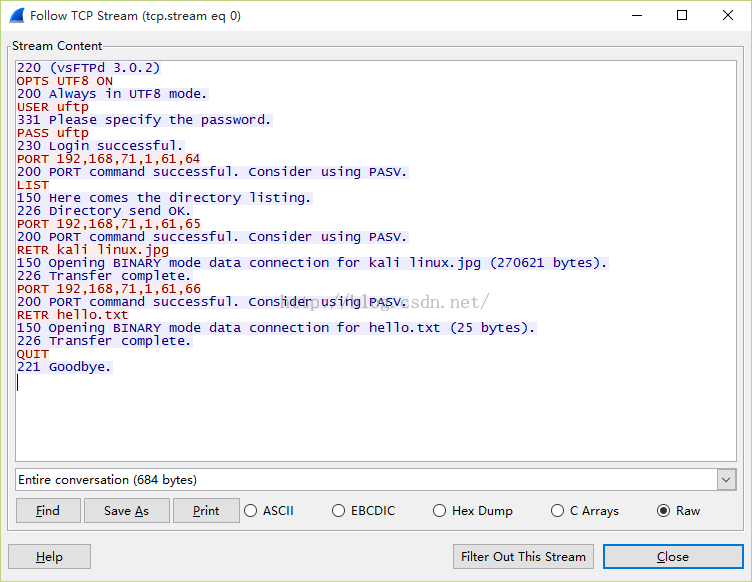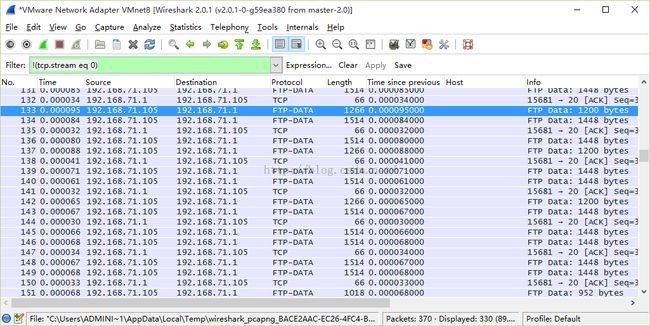Wireshark 重组 FTP 会话
在 Web 会话通信过程中,会话内容往往分散在很多的包中。通过使用重组功能可以解决这个问题。使用重组功能后,Wireshark将会重新组成一个新的会话。
在使用重组功能前,一定要确保 Allow subdissector to reassemble TCP streams 选项已启用。如果没有启用,在 Wireshark 菜单栏中依次选择 Edit|Preferences|Protocols,然后将 Allow subdissector to reassemble TCP streams 复选框勾上,如下图。
FTP 通信使用命令和数据通道进行连接。数据通道仅由 TCP 握手连接数据包。在数据通道中使用重组功能,可以很容易地将传输的文件重新组成原始格式。
下面演示重组 FTP 数据功能。
1、启用 Wireshark 功能。
2、选择捕获接口及捕获文件的位置和文件名。
3、单击 Start 按钮开始捕获数据。
4、为了使 Wireshark 能捕获到 FTP 数据包,需要在一个客户端主机上操作一些 FTP 命令。如下所示。
C:\Users\Administrator>ftp 192.168.71.105 连接到 192.168.71.105。 220 (vsFTPd 3.0.2) 200 Always in UTF8 mode. 用户(192.168.71.105:(none)): uftp 331 Please specify the password. 密码: 230 Login successful. ftp> dir 200 PORT command successful. Consider using PASV. 150 Here comes the directory listing. -rwxr-xr-x 1 0 0 25 Mar 01 14:21 hello.txt -rwxr-xr-x 1 0 0 270621 Mar 01 14:21 kali linux.jpg 226 Directory send OK. ftp: 收到 142 字节,用时 0.00秒 35.50千字节/秒。 ftp> get "kali linux.jpg" 200 PORT command successful. Consider using PASV. 150 Opening BINARY mode data connection for kali linux.jpg (270621 bytes). 226 Transfer complete. ftp: 收到 270621 字节,用时 0.01秒 24601.91千字节/秒。 ftp> get hello.txt 200 PORT command successful. Consider using PASV. 150 Opening BINARY mode data connection for hello.txt (25 bytes). 226 Transfer complete. ftp: 收到 25 字节,用时 0.00秒 25000.00千字节/秒。 ftp> quit 221 Goodbye.
以上信息执行了登陆 FTP 服务器、下载文件及退出等命令。
5、此时返回到 Wireshark 界面,停止捕获。捕获到的 FTP 数据,如下图所示。
6、在 FTP 数据通道上重组传输的文件。在该界面右键单击62帧,并选择 Follow TCP Stream 命令,将显示如下图所示界面。
7、该界面显示的数据,就是传输的原格式重组后的结果。如果要查看该文件,单击 Save As 按钮将该会话保存为一个新的文件。保存的文件名格式,必须要与在 RETR 或 STOR 命令中看到的格式相同。(这两个都是 FTP 底层命令)
下面介绍如何提取 FTP 传输的文件
1、继续上面的捕获文件
2、显示过滤 FTP 数据包,利用 ftp matches "(?i)user" 过滤规则
3、从该界面可以看到一个 USER ftp 命令包,右键单击,并选择 Follow TCP Stream。将显示如下界面。
4、从该界面可以清楚地看到,客户端和服务器之间互相发送的数据。如客户端登录服务器命令 USER 和 PASS、定义的端口命令 PORT、监听目录命令 LIST、请求文件命令 RETR 及断开服务器的连接命令 QUIT。
5、此时我们屏蔽掉 FTP 命令包,在上图中单击 Filter Out This Stream,得到过滤规则 !(tcp.stream eq 0)。
6、此时,该捕获文件将不会出现有 FTP 命令的数据包。此时右键单击任何数据帧,并选择 Follow TCP Stream 命令,将显示如下图所示的界面。
7、该界面显示了在 FTP 中传输的一个文件,并且该文件是一个图片(png)。为了重组该图片,单击 Save As按钮保存该文件。
8、现在打开该图片文件。